欢迎您访问我爱IT技术网,今天小编为你分享的电脑教程是网络协议方面的经验知识教程:全体总动员 个性武装你的Gmail,下面是详细的分享!
全体总动员 个性武装你的Gmail
拥有了Gmail邮箱后,笔者一直在寻找一些配合Gmail使用的小工具,其中有些确实比较方便,现在和大家分享。1.Gmail Notifier
下载地址: http://toolbar.google.com/gmail-helper/
Google Gmail官方推出的用来检测Gmail新到邮件软件,能够及时的收到Gmail邮箱的邮件,安装后运行会先让你输入你的Gmail帐号和密码以便登陆到Gmail邮件服务器。
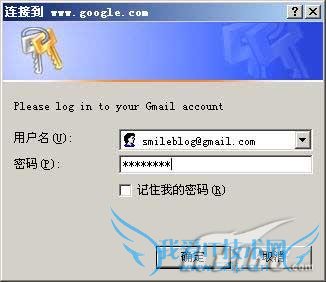 |
在任务栏常驻一个标签监视你输入的Gmail信箱的收信情况,有新邮件的时候会发出声音并弹出Email的主题提示,有点儿像Outlook的风格。这样,可以不用打开浏览器就可以时刻监视邮箱了。
 |
通过选择Option里的“use gmail for internet mailto:links”,当你点击IE中的Email地址超链接的时候,自动利用Gmail发信,而不是像以前一样启动Outlook或其他邮件程序。
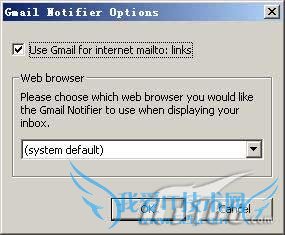 |
 |
下载地址:http://download.softpedia.com/software/internet/email/gmailfs_105.zip
用GMAIL做网络硬盘,一方面让你的硬盘一下多了2个G的空间,一方面便于你管理你的Gmail中的内容。这绝对是一款会让Gmail用户100%惊奇和惊喜的软件。
这款只有100多k的软件会在你的硬盘上生成一个虚拟硬盘分区GMail Drive。使用前要输入你的Gmail帐号和密码,登陆后可以切换到其他帐号或注销退出。
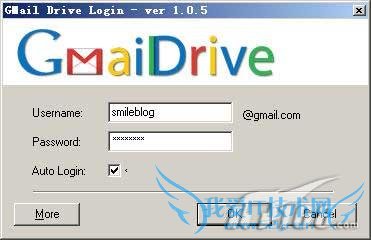 |
 |
 |
你可以在GMail Drive上进行任意的复制、粘贴、删除、创建新的文件夹,甚至拖曳操作,而所有的文件都是存储在Gmail的服务器上。
我使用的是GMail Drive 1.0.5版本,这一版本关联了“发送到GMail Drive”快捷方式,使你能更方便的传送文件至GMail Drive中,同时现在设置最大扩展名以及设置使用安全HTTPS,而且还提供了对代理服务器的支持。
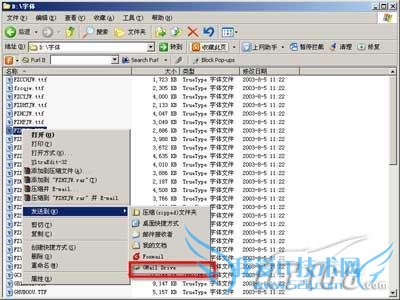 |
如果你是GMail用户,那GMail Drive将是你必备的Gmail工具之一。3.用Maxthon的Rss feed功能来阅读Gmail邮件标题
点击Maxthon工具栏上的RSS Feed,在Feed上有個打勾图示按下“添加链接”,在URL右填入“https://你的帐号%40gmail.com:你的密码@gmail.google.com/gmail/feed/atom”,点击确定后,你就可以查看自己的Gmail邮件的标题了。
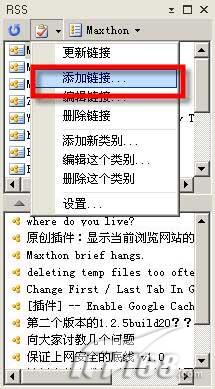 |
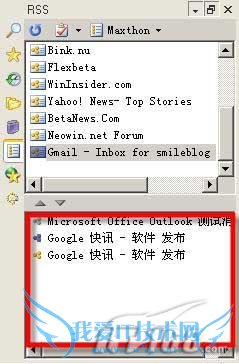 |
另外在Firefox中也可以实现这个功能,在此不再阐述。
4.Gmail的图片签名
生成一个你的Gmail邮箱的图标,因为不涉及文字,所以不会被那些邮箱收集引擎所捕获,可以避免一些垃圾邮件。例如:
 |
实现方法很简单,访问 http://iridium.is-a-geek.com/test/GMail/ ,然后填上你的ID即可生成属于你的Gmail图片签名。通过这个网址还可以声称许多其他邮箱的图片(如Yahoo、Msn邮箱等)。
 |
网络上配合Gmail的工具非常多,笔者只是选择了其中感觉经常用到的几个来和大家分享,另外的一些有的随着Gmail功能的丰富而不再具有意义,比如有很多支持POP3转发的第三方工具,随着Gmail对POP3的正式支持,通过OUTLOOK或Foxmail就可以直接将Gmail中的邮件收到本地,这些工具也就不再有什么用处。相信Google将会逐渐带给Gmail用户更多方便快捷的功能。
以上就是关于全体总动员 个性武装你的Gmail的网络协议知识分享,更多电脑教程请移步到>>电脑教程。
- 评论列表(网友评论仅供网友表达个人看法,并不表明本站同意其观点或证实其描述)
-
